华为手机底部的三个按键(通常称为导航键)是用户日常操作中不可或缺的一部分。无论是返回上一级、打开主屏幕,还是查看最近任务,这些按键都能为用户提供极大的便利。然而,很多用户对如何设置和自定义这些导航键并不熟悉。今天,我们为大家带来了华为手机底部导航键的超详细设置指南,帮助你更好地掌握手机操作技巧!
首先,我们需要了解华为手机导航键的基本功能。通常来说,底部的三个按键分别是返回键(三角形)、主屏幕键(圆形)和最近任务键(方形)。这些按键可以通过不同的手势操作来实现更多功能,比如悬浮导航和手势导航。如果你对这些功能还不熟悉,别担心,我们来一步步讲解!
1. 找到导航键设置入口打开手机的“设置”应用,进入“系统和更新”(或直接叫“系统”)选项。在“系统和更新”中,找到“系统导航方式”选项。这里你可以看到几种不同的导航方式,包括屏幕内三键导航、悬浮导航和手势导航。选择适合自己的导航方式是提升操作体验的第一步!
2. 选择导航方式
屏幕内三键导航(经典三键):这是最传统的导航方式,底部有三个虚拟按键,操作直观简单。
悬浮导航:屏幕上会出现一个可拖动的悬浮球,通过不同的手势操作(单击、双击、长按、滑动)来实现返回、主屏幕、最近任务等功能。
手势导航:这是目前比较流行的导航方式,通过在屏幕底部边缘进行不同的滑动操作来实现导航,更加简洁高效。
3. 自定义三键导航如果你选择“屏幕内三键导航”,还可以进一步自定义:调整三个按键的排列顺序,开启导航键可隐藏功能,甚至自定义长按最近任务键的功能。这些小细节的调整,能够让导航键的操作更加符合你的使用习惯。
4. 手势导航的设置如果选择“手势导航”,通常还可以进行一些设置:开启防误触功能,调整侧滑返回灵敏度,以及设置返回上一级应用时显示动画等。这些设置能够让你的手势操作更加精准和流畅。
具体步骤(以EMUI11为例)
打开“设置”。
点击“系统和更新”。
点击“系统导航方式”。
选择你喜欢的导航方式(三键导航、悬浮导航或手势导航)。如果选择“三键导航”,可以点击“更多设置”来调整按键布局和隐藏设置。如果选择“手势导航”,可以调整防误触和其他设置。
温馨提示不同的华为手机型号和EMUI/HarmonyOS版本,设置选项的名称和位置可能略有不同,但大体思路是一样的。如果你找不到某个设置选项,可以在设置应用的搜索框中搜索关键词,例如“导航”、“按键”等。
希望以上信息能够帮助你设置华为手机的导航键!如果你还有其他问题,欢迎在评论区留言,我们会尽力为你解答。记住,不同的导航方式适合不同的使用习惯,建议尝试几种不同的方式,找到最适合自己的!
点击下方链接,了解更多关于华为手机导航键的设置技巧,让你的操作更加得心应手!
【点击这里立即体验搜狐简单AI】,太神奇了!上传照片,AI帮你5秒生成动漫头像,超多风格可选,前100名免费体验 → https://ai.sohu.com/pc/generate/imgToImg?trans=030001_jdaidmtx44
展开全文
简单四步,轻松制作头像,保姆级教程来啦:
工具地址 >> https://ai.sohu.com/pc/generate/imgToImg?trans=030001_jdaidmtx44
第一步:在电脑或手机浏览器中打开简单AI,或者在微信小程序搜索【简单AI】。在左侧导航栏选择"AI绘图"中的"图片生成图片",在"选择画什么"模块选择"动漫头像"。
第二步:你在【上传参考图】这里你可以点击或拖拽上传参考图。
第三步:选择画面风格、生成比例及生成数量,点击“生成图片”,一键生成属于你的头像!
第四步:点击下载图标,就可以免费下载啦。如果需要抠图换背景,可以使用简单AI的【绘图工具-AI抠图功能】哦~
最后,是个小彩蛋,这个工具目前这个工具目前是【免费】的,新用户会获得30积分新手礼,相比市面上动不动就收费几百的的AI工具,性价比直接拉满!关键是操作简单,不需要下载软件,打开就能用,非常适合小白用户。搜狐简单AI是简单易用的AI人工智能在线图片处理工具平台(无需安装,免费使用,“搜狐简单AI”微信小程序可直接免费在线处理照片和图片),各种图片、照片处理工具一应俱全,一键修图!返回搜狐,查看更多